كيفية استعادة الوصول إلى القرص الصلب وإصلاح خطأ عدم القدرة على فتح القرص الصلب

في هذه المقالة، سنرشدك إلى كيفية استعادة الوصول إلى القرص الصلب عند تعطله. هيا نتابع!
يدمج Microsoft Word المدقق الإملائي والمدقق النحوي ويدعم بنشاط العديد من أنواع القواميس. هل تعرف كيفية استخدام هذه الميزة بشكل فعال؟ انضم إلينا لمعرفة كيفية التحقق من الأخطاء الإملائية والنحوية في Microsoft Word دون اتصال.
في المجتمع الحديث ، يتم إنتاج الآلاف من محتوى التنسيق الرقمي كل يوم. من الصعب تجنب الأخطاء الإملائية والنحوية أثناء الكتابة. مقارنة باستخدام القلم ، فإن اكتشاف الخطأ ليس سهلاً. لذلك ، فإن Microsoft Word - برنامج محرر النصوص الرائد ، يحتوي على تدقيق إملائي ونحوي مدمج مفيد للغاية.
في الأساس ، بمجرد فتح Microsoft Word ، سيتم تنشيط هاتين الميزتين تلقائيًا ، ومع ذلك ، لا تزال هناك طرق عديدة لتخصيصها. على سبيل المثال ، يمكنك استخدام التصحيح التلقائي لتسريع الكتابة. بالإضافة إلى ذلك ، يحتوي Microsoft Word على قائمة قاموس تحتوي على العديد من الخيارات والميزات الذكية الأخرى.
بشكل افتراضي ، يقوم Word بالتدقيق الإملائي حسب السطر. ستعرض الكلمات المفقودة الخط الأحمر أدناه. لإصلاح ذلك ، انقر بزر الماوس الأيمن على الكلمة وحدد الكلمة التي تريد كتابتها في القائمة المنبثقة.
بالطبع ، ليست كل كلمة يعرفها Word ، خاصة الأسماء. لجعل Word يتجاهل "الخطأ الإملائي" الصحيح ، انقر فوق تجاهل الكل . إذا كنت تخطط لاستخدام الكلمة عدة مرات ، فانقر فوق إضافة إلى القاموس لجعل Word يحفظ الكلمة.
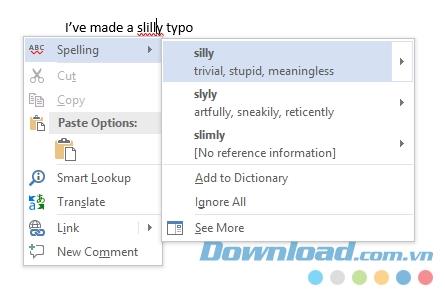
التدقيق النحوي هو نفسه المذكور أعلاه ولكن سيتم تمييز الأخطاء النحوية بخط أزرق. لإدارة إعدادات التدقيق النحوي ، انتقل إلى ملف> خيارات> تدقيق .
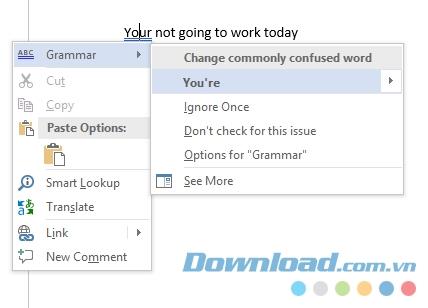
للتحقق من المستند بالكامل ، انقر فوق علامة التبويب مراجعة ، ثم انقر فوق الزر تدقيق إملائي وتدقيق نحوي يدوي . بطريقة أبسط ، اضغط على مفتاح F7 وستنتهي .
يقوم Word بفحص كل خطأ بعناية ويسمح لك بتصحيحه. هذا الحل أسرع من العثور على كل خطأ على الشاشة نفسها. استخدم هذه الطريقة عند التعامل مع المستندات الطويلة.
لتخطي الكلمات في المستند الحالي ، انتقل إلى ملف> خيارات> تدقيق> إعادة فحص المستند .
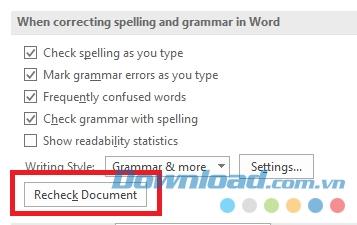
إذا كنت تريد التحقق من التدقيق الإملائي والنحوي للعديد من اللغات المختلفة ، فانقر فوق علامة التبويب مراجعة ، وحدد زر اللغة ، وانقر فوق تعيين لغة التدقيق .
ستعرض اللغات التي قمت بتثبيتها أيقونة صغيرة على يسار اسمها حتى تتمكن من تحويلها على الفور. بالإضافة إلى ذلك ، يمكنك أيضًا تعيين اللغة الافتراضية لجميع المستندات هنا.
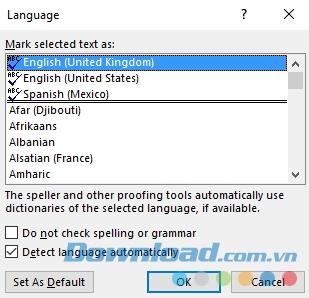
إذا كنت تريد إيقاف تشغيل المدقق الإملائي تمامًا عند التعامل مع المستندات من العديد من الكلمات التي لا يفهمها Microsoft Word ، فانقر فوق ملف> خيارات> تدقيق . قم بالتمرير لأسفل عند تصحيح الإملاء والنحو ، قم بإلغاء تحديد المربع تدقيق إملائي أثناء الكتابة . سيؤدي هذا الإجراء إلى منع ظهور الخطوط الحمراء والزرقاء أثناء الكتابة. بدلاً من ذلك ، سيتحقق Word من التدقيق الإملائي فقط عند النقر فوق الزر تدقيق إملائي وتدقيق نحوي .
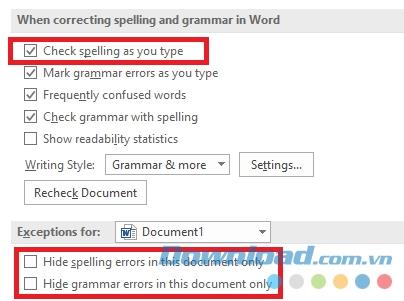
بدلاً من ذلك ، يمكنك إيقاف تشغيل كل التدقيق الإملائي أو النحوي لمستندات العمل عن طريق الرجوع إلى ملف> خيارات> تدقيق ، والتمرير لأسفل إلى تلك النافذة ، وتحديد المربع الموجود بجوار إخفاء الأخطاء الإملائية. هذه الوثيقة فقط و إخفاء النحوية في هذا المستند فقط .
أخيرًا ، يمكنك التحكم في التهجئة في كل فقرة. حدد بعض النص ، وانقر فوق الزر تعيين لغة التدقيق في مراجعة> اللغة . استخدم الخيارات الموجودة في المربع لإيقاف تشغيل التدقيق النحوي للنص المحدد.
يمكن لميزة التصحيح التلقائي استبدال الحروف التي تكتبها بالكلمة الصحيحة تلقائيًا. يتم تمكينه افتراضيًا ، مع استبدال الأخطاء الإملائية الشائعة مثل "realyl" بـ "حقا". يمكنك إيقاف التصحيح التلقائي أو إدارة قائمة الكلمات التي تم تصحيحها تلقائيًا وإضافة الكلمات التي تريدها.
تساهم هذه الميزة أيضًا في زيادة سرعة الكتابة. على سبيل المثال ، إذا كنت تكتب جملة مثل "مرحبًا ، اسمي بوب سميث" ، فيمكنك إنشاء قاعدة للتصحيح التلقائي تعمل على توسيع الاختصار "hmbs" إلى "مرحبًا ، اسمي بوب سميث" عند كتابتها. .
لإدارة التصحيح التلقائي ، انقر فوق ملف> خيارات> تدقيق> خيارات التصحيح التلقائي .
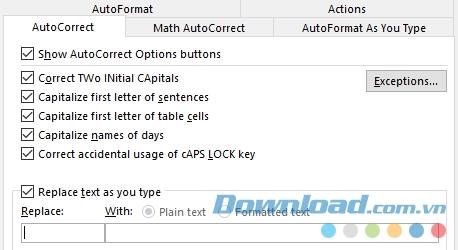
يقوم PowerPoint أيضًا بالتدقيق الإملائي بالخطوط ويعمل بشكل مشابه لـ Microsoft Word. ومع ذلك ، يتعامل Microsoft Excel مع نوع بيانات مختلف ، لذلك لا يقوم البرنامج بإعلام المستخدمين تلقائيًا بالأخطاء الناشئة.
في Excel ، يجب تمكين ميزة التدقيق الإملائي بالانتقال إلى مراجعة> تدقيق إملائي على الشريط .
إذا أصبحت مستخدمًا محترفًا في القاموس ، فيمكنك نقل أداة التدقيق الإملائي إلى المستوى التالي. لست بحاجة حتى إلى الاعتماد على Cortana بعد الآن. فيما يلي بعض ميزات القاموس الأكثر إثارة للاهتمام في Microsoft Word:
من حين لآخر ، يجب أن تأخذ بعض الوقت لتنظيف القاموس. ربما ، أضفت عن طريق الخطأ بضع كلمات أو الكثير من الكلمات المتعلقة بمشروع لم تعد هناك حاجة إليه.
لإزالة الكلمة من القاموس المخصص ، انتقل إلى ملف> خيارات> تدقيق ، انقر فوق قواميس مخصصة ضمن عند تصحيح الإملاء في برامج Microsoft Office .
حدد القاموس الذي تريد الحذف منه ، وانقر فوق تحرير . بعد ذلك ، حدد تحرير الكلمة ، وقم بتمييز الكلمة التي تريد حذفها ، وانقر فوق حذف . لحذف القاموس بالكامل ، انقر فوق حذف الكل .
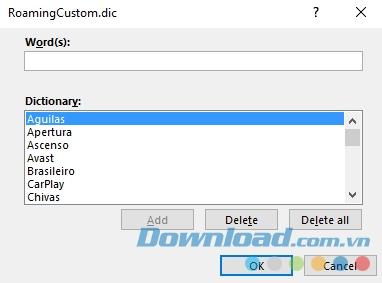
عندما تنتقل إلى ملف> خيارات> تدقيق> قواميس مخصصة ، سترى قواميس مخصصة: CUSTOM.dic و RoamingCustom.dic .
ثم احفظ الكلمة في السحابة إذا كنت تريد الوصول إلى قاموسك عند تسجيل الدخول إلى أجهزة كمبيوتر أخرى. تظهر الكلمة في CUSTOM.dic فقط على مثبت القاموس.
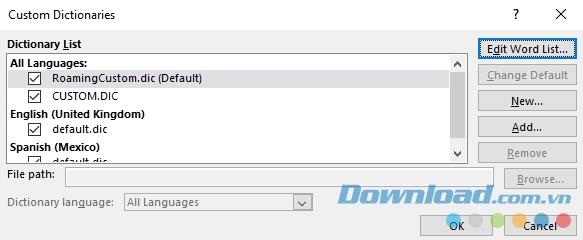
بشكل عام ، هناك سببان وراء رغبة الأشخاص في إضافة قواميس مخصصة جديدة. أولاً ، قد ترغب في الكتابة بلغة أخرى. ثانيًا ، تحتاج إلى إضافة قائمة طويلة من مصطلحات الصناعة (مثل المصطلحات الطبية).
إذا كنت تريد فقط إضافة قواميس للغات أخرى ، فانتقل إلى ملف> خيارات> اللغة . في القائمة المنسدلة إضافة لغات تحرير إضافية ، اختر الطريقة التي تريد استخدامها. عندما تظهر هذه اللغة في المربع أعلاه ، انقر فوق غير مثبت لتنزيل الملف المدمج.
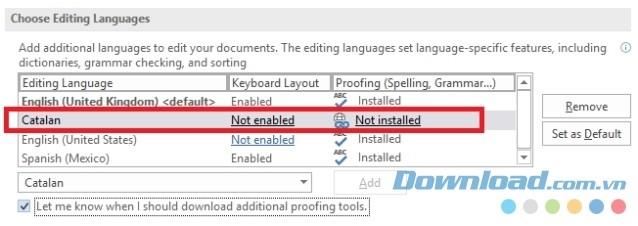
لإضافة قاموس تابع لجهة خارجية ، انتقل إلى ملف> خيارات> تدقيق> قواميس مخصصة ، انقر فوق إضافة. في النافذة الجديدة ، حدد من ملف DIC الذي تريد إضافته. لحذف القاموس ، قم بتمييز اسمه وانقر فوق إزالة .
إذا قمت بتثبيت العديد من القواميس المخصصة ، فقد تكون هناك أوقات تريد فيها تخطي التدقيق الإملائي لها.
من السهل استخدام Word لتجاهل هذه القواميس والكلمات الصحيحة فقط. انتقل إلى ملف> خيارات> تدقيق ، حدد المربع بجوار اقتراح من القاموس الرئيسي فقط .
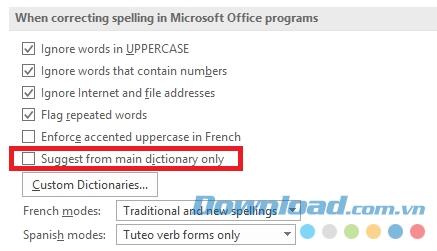
أكبر سلبيات المدقق الإملائي هو أنه لا يمكنه اكتشاف الأخطاء المطبعية إذا كانت الكلمة الجديدة لا تزال في القاموس. على سبيل المثال ، كم مرة كتبت بطريق الخطأ كلمة "الأخيرة" بدلاً من "لاحقًا" أو "رفع دعوى" بدلاً من "استخدام"؟ لا يتيح لك Word الانتباه إلى الخطأ لأن "الأخير" و "رفع دعوى" كلاهما يعني.
إذا ارتكبت هذا الخطأ طوال الوقت ، يمكنك استبعاد الكلمات غير الصحيحة من القاموس. يجبر Word على تمييزها دائمًا على أنها كلمات خاطئة.
لاستبعاد كلمة ، انتقل إلى C: \ Users \ [username] \ AppData \ Roaming \ Microsoft \ UProof . يحتوي هذا الدليل على قوائم الاستبعاد لكل قاموس قمت بتثبيته.
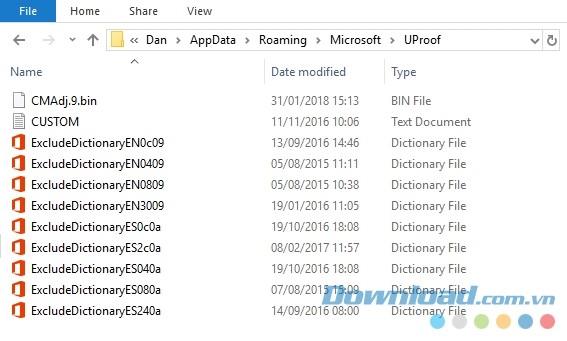
ابحث عن الملف المرتبط بالقاموس الذي تريد استبعاد الكلمات ، وانقر بزر الماوس الأيمن فوق الملف وانتقل إلى فتح باستخدام> المفكرة.
في ملف المفكرة ، اكتب الكلمة التي تريد استبعادها. ضع كل كلمة في كل سطر جديد وتأكد من تضمين الفواصل المنقوطة أو أي علامات ترقيم أخرى. عند الانتهاء ، انتقل إلى ملف> حفظ لحفظ التغييرات.
قدمت هذه المقالة أهم ميزات التدقيق الإملائي في Microsoft Word وبعض تلميحات القاموس المفيدة. إذا كنت تعرف المزيد عن التدقيق الإملائي والنحوي في Microsoft Word ، فالرجاء مشاركتنا.
مايكروسوفت وورد مايكروسوفت وورد للأندرويد Microsoft Word for iOS Microsoft Word for Mac
في هذه المقالة، سنرشدك إلى كيفية استعادة الوصول إلى القرص الصلب عند تعطله. هيا نتابع!
للوهلة الأولى، تبدو سماعات AirPods كأي سماعات أذن لاسلكية حقيقية أخرى. لكن كل ذلك تغير بعد اكتشاف بعض الميزات غير المعروفة.
أطلقت شركة Apple نظام التشغيل iOS 26 - وهو تحديث رئيسي بتصميم زجاجي مصنفر جديد تمامًا، وتجارب أكثر ذكاءً، وتحسينات للتطبيقات المألوفة.
يحتاج الطلاب إلى نوع محدد من أجهزة الكمبيوتر المحمولة لدراستهم. لا ينبغي أن يكون قويًا بما يكفي لأداء جيد في تخصصهم المختار فحسب، بل يجب أيضًا أن يكون صغيرًا وخفيفًا بما يكفي لحمله طوال اليوم.
تعتبر إضافة طابعة إلى نظام التشغيل Windows 10 أمرًا بسيطًا، على الرغم من أن العملية بالنسبة للأجهزة السلكية ستكون مختلفة عن تلك الخاصة بالأجهزة اللاسلكية.
كما تعلمون، تُعدّ ذاكرة الوصول العشوائي (RAM) جزءًا أساسيًا من مكونات الحاسوب، فهي بمثابة ذاكرة لمعالجة البيانات، وهي العامل الحاسم في سرعة الحاسوب المحمول أو الحاسوب الشخصي. في المقالة التالية، سيقدم لكم WebTech360 بعض الطرق للتحقق من أخطاء ذاكرة الوصول العشوائي (RAM) باستخدام برامج على نظام ويندوز.
لقد اجتاحت أجهزة التلفاز الذكية العالم حقًا. مع وجود العديد من الميزات الرائعة واتصال الإنترنت، غيرت التكنولوجيا الطريقة التي نشاهد بها التلفزيون.
الثلاجات هي أجهزة مألوفة في المنازل. تحتوي الثلاجات عادة على حجرتين، حجرة التبريد واسعة وتحتوي على ضوء يضيء تلقائيًا في كل مرة يفتحها المستخدم، بينما حجرة الفريزر ضيقة ولا تحتوي على ضوء.
تتأثر شبكات Wi-Fi بالعديد من العوامل التي تتجاوز أجهزة التوجيه وعرض النطاق الترددي والتداخل، ولكن هناك بعض الطرق الذكية لتعزيز شبكتك.
إذا كنت تريد الرجوع إلى نظام التشغيل iOS 16 المستقر على هاتفك، فإليك الدليل الأساسي لإلغاء تثبيت نظام التشغيل iOS 17 والرجوع من نظام التشغيل iOS 17 إلى 16.
الزبادي طعام رائع. هل من الجيد تناول الزبادي يوميًا؟ عندما تأكل الزبادي يومياً كيف سيتغير جسمك؟ دعونا نكتشف ذلك معًا!
تناقش هذه المقالة أكثر أنواع الأرز المغذية وكيفية تحقيق أقصى قدر من الفوائد الصحية لأي نوع أرز تختاره.
إن إنشاء جدول للنوم وروتين وقت النوم، وتغيير المنبه، وتعديل نظامك الغذائي هي بعض التدابير التي يمكن أن تساعدك على النوم بشكل أفضل والاستيقاظ في الوقت المحدد في الصباح.
الإيجار من فضلك! Landlord Sim هي لعبة محاكاة للهواتف المحمولة تعمل على نظامي التشغيل iOS وAndroid. ستلعب دور مالك مجمع سكني وتبدأ في تأجير شقة بهدف ترقية التصميم الداخلي لشققك وتجهيزها للمستأجرين.
احصل على رمز لعبة Bathroom Tower Defense من Roblox واستخدمه للحصول على مكافآت مثيرة. سيساعدونك على ترقية أو فتح الأبراج ذات الضرر الأعلى.













